Ako vyčistiť vyrovnávaciu pamäť DNS v systéme Windows 10, 8 a Windows 7

- 1776
- 399
- Bohumil Ďaďo
Jedna z častých akcií potrebných pri riešení problémov s internetom (napríklad chyba err_name_not_resolved a ďalšie) alebo pri zmene adries serverov DNS v systéme Windows 10, 8 alebo Windows 7 - Vyčistenie vyrovnávacej pamäte DNS (Cache DNS Cache obsahuje korešpondenciu medzi lokalitami. ľudský formát “a ich skutočná adresa IP na internete).
Tieto pokyny sú podrobne o tom, ako vyčistiť (resetovať) vyrovnávaciu pamäť DNS v systéme Windows, ako aj niektoré ďalšie informácie o čistení údajov DNS, ktoré môžu byť užitočné.
Čistenie (Reset) DNS vyrovnávacia pamäť na príkazovom riadku
Štandardným a veľmi jednoduchým spôsobom resetovania vyrovnávacej pamäte DNS v systéme Windows je použitie príslušných príkazov príkazového riadku.
Kroky na vyčistenie vyrovnávacej pamäte DNS súčasne budú nasledujúce.
- Spustite príkazový riadok v mene administrátora (v systéme Windows 10 môžete začať zadávať „príkazový riadok“ v vyhľadávaní na paneli úloh, potom kliknite na tlačidlo myši na nájdenom výsledku a vyberte možnosť Spustenie v mene správca “v ponuke kontextu (pozri. Ako spustiť príkazový riadok v mene správcu v systéme Windows).
- Zadajte jednoduchý tím Ipconfig /flushdns A kliknite na Enter.
- Ak všetko šlo úspešne, v dôsledku toho uvidíte správu, že „vyrovnávacia pamäť Rady DNS je úspešne vyčistená“.

- V systéme Windows 7 môžete navyše reštartovať klientsku službu DNS, a to v príkazovom riadku v poradí v poradí v poradí, vykonať nasledujúce príkazy
- Net zastávka DNSCACHE
- Net spustenie dnScache
Po vykonaní opísaných akcií bude vypúšťanie vyrovnávacej pamäte DNS Windows dokončené, v niektorých prípadoch však môžu vzniknúť problémy s tým, že prehliadače majú tiež vlastnú databázu korešpondencie s adresou, ktorú je možné vyčistiť aj.
Čistenie internej vyrovnávacej pamäte DNS Google Chrome, prehliadač Yandex, Opera
V prehliadačoch založených na Chromium - Google Chrome, Opera, prehliadač Yandex je jeho vlastná vyrovnávacia pamäť DNS, ktorú je možné vyčistiť aj.
Ak to chcete urobiť, zadajte do riadku adresy v prehliadači:
- Chrome: // Net Internals/#DNS - Pre chróm Google
- Prehliadač: // net-internals/#dns - Pre prehliadač Yandex
- Opera: // Net-Internals/#DNS - Pre opera
Na stránke môžete vidieť obsah vyrovnávacej pamäte prehliadača DNS a vyčistiť ho kliknutím na tlačidlo „Vymazať hostiteľskú vyrovnávaciu pamäť“.
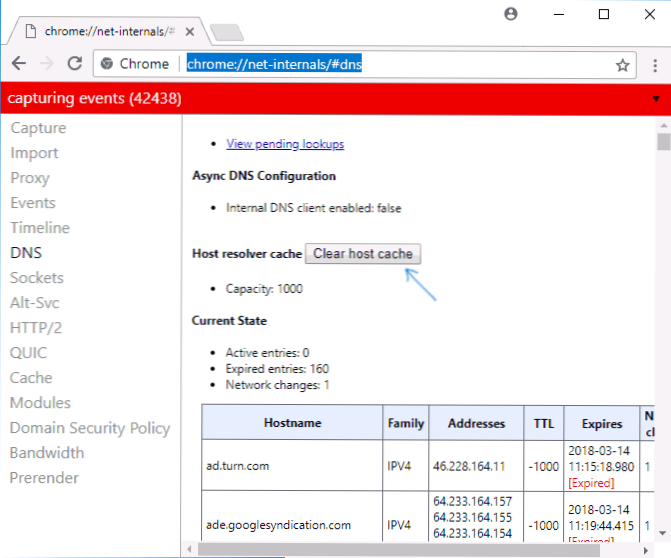
Okrem toho (pre problémy s pripojeniami v konkrétnom prehliadači) môže pomôcť čistenie zásuviek v sekcii zásuviek (tlačidlo Flush Socket Pools).
Tiež obidve tieto akcie - vypúšťanie vyrovnávacej pamäte DNS a čistenie zásuviek sa dajú rýchlo vykonať otvorením ponuky akcie v pravom hornom rohu stránky, ako je to na snímke obrazovky nižšie.
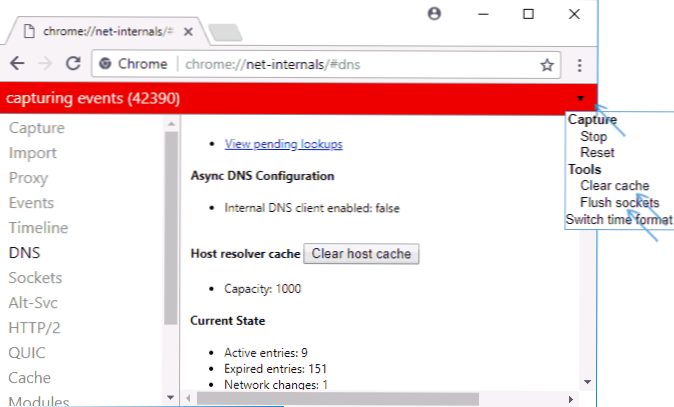
Ďalšie informácie
Existujú aj ďalšie spôsoby, ako resetovať vyrovnávaciu pamäť DNS v systéme Windows,
- V systéme Windows 10 je voľba automatického resetovania všetkých parametrov pripojenia, CM. Ako resetovať nastavenia siete a internetu v systéme Windows 10.
- Mnoho programov na opravu chýb systému Windows má vytvorené funkcie na čistenie vyrovnávacej pamäte DNS, jeden z týchto programov zameraných presne na riešenie problémov so sieťovými pripojeniami - NetAdapter Oprava všetko v jednom (program obsahuje samostatné tlačidlo preplachovacej vyrovnávacej pamäte DNS DNS).

Ak vo vašom prípade nefunguje jednoduché čistenie, zatiaľ čo ste si istí, že stránka, ktorú sa snažíte získať prístup k práci, skúste opísať situáciu v komentároch, možno vám budem môcť pomôcť.
- « Uistite sa, že súbor je na zväzku NTFS v systéme Windows 10 - Ako ho opraviť
- Ako otvoriť sieťové centrum siete a celkový prístup v systéme Windows 10 »

